Android 高级UI设计笔记14:Gallery(画廊控件)之 3D图片浏览
1. 利用Gallery组件实现 3D图片浏览器的功能,如下:

2. 下面是详细的实现过程如下:
(1)这里我是测试性代码,我的图片是自己添加到res/drawable/目录下的,如下:

但是开发中不能是这样,往往是浏览手机中的图片,比如浏览手机中SD卡中的图片,这里我们需要写一个方法 getImagesFromSD()获取SD卡中的图片信息(图片的SD路径),代码如下:
private List<String> getImagesFromSD() {
List<String> imageList = new ArrayList<String>();
File f = Environment.getExternalStorageDirectory();
if (Environment.getExternalStorageState().equals(Environment.MEDIA_MOUNTED)) {
f = new File(Environment.getExternalStorageDirectory().toString());
} else {
Toast.makeText(MainActivity.this, R.string.sdcarderror, Toast.LENGTH_LONG).show();
return imageList;
}
File[] files = f.listFiles();
if (files == null || files.length == 0)
return imageList;
for (int i = 0; i < files.length; i++) {
File file = files[i];
if (isImageFile(file.getPath()))
imageList.add(file.getPath());
}
return imageList;
}
上面这个方法的作用,就是获取SD卡中,所有文件的后缀名满足图片后缀名的文件的路径,然后放到List容器中返回。
isImageFile方法是这样实现的:
private boolean isImageFile(String fName) {
String end = fName.substring(fName.lastIndexOf(".") + 1, fName.length()).toLowerCase();
if (end.equals("jpg") || end.equals("gif") || end.equals("png") || end.equals("jpeg") || end.equals("bmp")) {
return true;
}
return false;
}
这里我们先实现Gallery 3D图片浏览的效果,暂时不用理会这个图片路径的问题。
(2)我们知道Android中自带的Gallery组件是不能实现3D浏览效果的,我们这里需要自定义一个GalleryView继承自Gallery,从而附加这个GalleryView
特别的功能:实现图片的 旋转 和 缩放 ( 两种功能集合起来,给用户感官上就是3D浏览器的感觉)
GalleryView如下:
package com.mythou.grallery3d; import android.content.Context;
import android.graphics.Camera;
import android.graphics.Matrix;
import android.util.AttributeSet;
import android.view.View;
import android.view.animation.Transformation;
import android.widget.Gallery;
import android.widget.ImageView; /**
* 自定义GalleryView:
* 主要做了对图片的旋转和缩放操作,根据图片的屏幕中的位置对其进行旋转缩放操作。
* @author hebao
*
*/
public class GalleryView extends Gallery {
// 相机类,用来做类3D效果处理,比如z轴方向上的平移,绕y轴的旋转等
private Camera mCamera = new Camera();
// 最大转动角度,是图片绕y轴最大旋转角度,也就是屏幕最边上那两张图片的旋转角度
private int mMaxRotationAngle = 45;
// 最大缩放值,是图片在z轴平移的距离,视觉上看起来就是放大缩小的效果
private int mMaxZoom = -120;
// 半径值
private int mCoveflowCenter; public GalleryView(Context context) {
super(context);
/** 设置为true时,允许多子类进行静态转换:
* 也就是说把这个属性设成true的时候每次viewGroup(看Gallery的源码就可以看到它是从ViewGroup间
* 接继承过来的)在重新画它的child的时候都会促发getChildStaticTransformation这个函数,所以我
* 们只需要在这个函数里面去加上旋转和放大的操作就可以了
**/
this.setStaticTransformationsEnabled(true);
} public GalleryView(Context context, AttributeSet attrs) {
super(context, attrs);
this.setStaticTransformationsEnabled(true);
} public GalleryView(Context context, AttributeSet attrs, int defStyle) {
super(context, attrs, defStyle);
this.setStaticTransformationsEnabled(true);
} public int getMaxRotationAngle() {
return mMaxRotationAngle;
} public void setMaxRotationAngle(int maxRotationAngle) {
mMaxRotationAngle = maxRotationAngle;
} public int getMaxZoom() {
return mMaxZoom;
} public void setMaxZoom(int maxZoom) {
mMaxZoom = maxZoom;
} //获取GalleryView的中心位置center
private int getCenterOfCoverflow() {
return (getWidth() - getPaddingLeft() - getPaddingRight()) / 2 + getPaddingLeft();
}
//获取子View的位置
private static int getCenterOfView(View view) {
return view.getLeft() + view.getWidth() / 2;
} /**
* 在当前GalleryView的大小发生改变是被系统调用
*/
@Override
protected void onSizeChanged(int w, int h, int oldw, int oldh) {
mCoveflowCenter = getCenterOfCoverflow();
super.onSizeChanged(w, h, oldw, oldh);
} /**
* 控制gallery中每个图片的旋转(重写的gallery中方法)
*/
@Override
protected boolean getChildStaticTransformation(View child, Transformation trans) {
//取得当前子view的半径值
final int childCenter = getCenterOfView(child);
System.out.println("childCenter:"+childCenter); final int childWidth = child.getWidth(); //旋转角度
int rotationAngle = 0;
//重置转换状态
trans.clear();
/**设置转换类型
* TYPE_IDENTITY
* TYPE_ALPHA
* TYPE_MATRIX
* TYPE_BOTH
*/
trans.setTransformationType(Transformation.TYPE_BOTH); //如果图片位于中心位置不需要进行旋转
if (childCenter == mCoveflowCenter) {
transformImageBitmap((ImageView) child, trans, 0);
} else {
//根据图片在gallery中的位置来计算图片的旋转角度
rotationAngle = (int) (((float) (mCoveflowCenter - childCenter) / childWidth) * mMaxRotationAngle);
System.out.println("rotationAngle:" +rotationAngle);
//如果旋转角度绝对值大于最大旋转角度返回 (-mMaxRotationAngle 或 mMaxRotationAngle )
if (Math.abs(rotationAngle) > mMaxRotationAngle) {
rotationAngle = (rotationAngle < 0) ? -mMaxRotationAngle : mMaxRotationAngle;
}
transformImageBitmap((ImageView) child, trans, rotationAngle);
} return true;
} /**
*
*
* 旋转、缩放图片
*
* @param child 子View
* @param trans 变换,Transformation 中包含一个矩阵和 alpha 值,矩阵是用来做平移、旋转和缩放动画的,
* 通过Transformation来设置子控件的canvas。
* @param rotationAngle 旋转角度
*
* 备注:Transformation
* Transformation记录了仿射矩阵Matrix,动画每触发一次,会对原来的矩阵做一次运算,
* View的Bitmap与这个矩阵相乘就可以实现相应的操作(旋转、平移、缩放等)。
* Transformation类封装了矩阵和alpha值,它有两个重要的成员,一是mMatrix,二是mAlpha(控制透明度)。
*
*/
private void transformImageBitmap(ImageView child, Transformation trans, int rotationAngle) { //对效果进行保存
mCamera.save(); final Matrix imageMatrix = trans.getMatrix();
//图片高度
final int imageHeight = child.getLayoutParams().height;
//图片宽度
final int imageWidth = child.getLayoutParams().width;
//返回旋转角度的绝对值
final int rotation = Math.abs(rotationAngle); /**
* translate(float x, float y, float z)
* 三个参数x,y,z分别为在手机屏幕坐标系x,y,z三个轴上的位移,这三个参数为正:表示沿着相应坐标系正方向移动
*
* 在Z轴上负向移动camera的视角,实际效果为放大图片。
* 在Y轴上移动,则图片上下移动; X轴上对应图片左右移动。
*/
mCamera.translate(0.0f, 0.0f, -20.0f); // As the angle of the view gets less, zoom in
if (rotation < mMaxRotationAngle) {
float zoomAmount = (float) (mMaxZoom + (rotation * 1.0));
mCamera.translate(0.0f, 0.0f, zoomAmount);
} // rotateY:在Y轴上旋转,沿着Y轴图片往里翻转,对应图片竖向向里翻转。
// rotateX:在X轴上旋转,沿着X轴图片往里翻转,则对应图片横向向里翻转。
mCamera.rotateY(rotationAngle); mCamera.getMatrix(imageMatrix);
/**
* preTranslate(float dx, float dy)
* postTranslate(float dx, float dy)
* 注意他们参数是平移的距离,而不是平移目的地的坐标
*/
imageMatrix.preTranslate(-(imageWidth / 2), -(imageHeight / 2));
imageMatrix.postTranslate((imageWidth / 2), (imageHeight / 2));
//恢复相机状态
mCamera.restore();
}
}
通过自定义gallery控件,现在我们已经实现了当滑动Gallery里面的图片时,两侧的图片会发生一定角度的旋转,也就是完成了3D效果的第一部,下一步,就需要我们在Gallery的Adapter里面,对getView方法,进行改造,从而完成预览小图片的倒影效果。
(3)实现自定义适配器ImageAdapter,完成倒影效果
要完成倒映效果,我们需要在getView方法中,对进来的图片进行处理,具体代码如下:
package com.mythou.grallery3d; import java.util.ArrayList;
import java.util.HashMap;
import java.util.List;
import java.util.Map;
import android.content.Context;
import android.graphics.Bitmap;
import android.graphics.Bitmap.Config;
import android.graphics.BitmapFactory;
import android.graphics.Canvas;
import android.graphics.LinearGradient;
import android.graphics.Matrix;
import android.graphics.Paint;
import android.graphics.PorterDuff.Mode;
import android.graphics.PorterDuffXfermode;
import android.graphics.Shader.TileMode;
import android.view.View;
import android.view.ViewGroup;
import android.widget.BaseAdapter;
import android.widget.ImageView;
import android.widget.ImageView.ScaleType; /**
* 自定义适配器ImageAdapter
* 在ImageAdapter中主要做了图片的倒影效果 以及 创建了对原始图片和倒影的显示区域
*
* @author hebao
*
*/
public class ImageAdapter extends BaseAdapter {
private ImageView[] mImages;// 图片数组
private Context mContext;// 上下文,提供给外界(Activity)使用
public List<Map<String, Object>> list;// 存放图片的集合 public int[] imgs = { R.drawable.image01,
R.drawable.image02, R.drawable.image03,
R.drawable.image04,
R.drawable.image05 }; public String[] titles = {
"图片01", "图片02",
"图片03", "图片04",
"图片05", "图片06",
"图片07"
}; public ImageAdapter(Context c) {
this.mContext = c;
list = new ArrayList<Map<String, Object>>(); for (int i = 0; i < imgs.length; i++) {
HashMap<String, Object> map = new HashMap<String, Object>();
map.put("image", imgs[i]);
list.add(map);
}
mImages = new ImageView[list.size()];
} /**
* 创建倒影效果
*/
public boolean createReflectedImages() {
// 倒影图和原图之间的距离
final int reflectionGap = 4;
final int Height = 200;
int index = 0;
for (Map<String, Object> map : list) {
Integer id = (Integer) map.get("image"); // 返回原图解码之后的bitmap对象
Bitmap originalImage = BitmapFactory.decodeResource(mContext.getResources(), id);
int width = originalImage.getWidth();
int height = originalImage.getHeight();
float scale = Height / (float) height; System.out.println("scale:"+scale); // 创建矩阵对象
Matrix sMatrix = new Matrix();
// 指定一个角度以0,0为坐标进行旋转
// matrix.setRotate(30); /**
* 缩放图片动作
* 第一个参数是x轴的缩放比例,而第二个参数是y轴的缩放比例
*/
sMatrix.postScale(scale, scale);
/**
* Bitmap.createBitmap(Bitmap source, int x, int y, int width, int height,Matrix m, boolean filter)
* 图片裁剪,可用这个方法:
* Bitmap source:要从中截图的原始位图
* int x: 起始x坐标
* int y: 起始y坐标
* int width: 要截的图的宽度
* int height:要截的图的高度
* boolean filter:参数为true可以进行滤波处理,有助于改善新图像质量;flase时,计算机不做过滤处理。
*
*/
Bitmap miniBitmap = Bitmap.createBitmap(originalImage, 0, 0, originalImage.getWidth(),
originalImage.getHeight(), sMatrix, true);
//Bitmap内存回收
originalImage.recycle(); int mwidth = miniBitmap.getWidth();
int mheight = miniBitmap.getHeight();
Matrix matrix = new Matrix();
// 指定矩阵(x轴不变,y轴相反)
matrix.preScale(1, -1);
// 将矩阵应用到该原图之中,返回一个宽度不变,高度为原图1/2的倒影位图
Bitmap reflectionImage = Bitmap.createBitmap(miniBitmap, 0, mheight / 2, mwidth, mheight / 2, matrix,
false);
// 创建一个宽度不变,高度为原图+倒影图高度的位图
Bitmap bitmapWithReflection = Bitmap.createBitmap(mwidth, (mheight + mheight / 2), Config.ARGB_8888);
// 将上面创建的位图初始化到画布
Canvas canvas = new Canvas(bitmapWithReflection);
canvas.drawBitmap(miniBitmap, 0, 0, null); Paint paint = new Paint();
canvas.drawRect(0, mheight, mwidth, mheight + reflectionGap, paint);
canvas.drawBitmap(reflectionImage, 0, mheight + reflectionGap, null); paint = new Paint();
/**
* 线性渐变
* 参数一:为渐变起初点坐标x位置,
* 参数二:为y轴位置,
* 参数三和四:分辨对应渐变终点, 最后参数为平铺方式,
* 这里设置为镜像Gradient是基于Shader类,所以我们通过Paint的setShader方法来设置这个渐变
*/
LinearGradient shader = new LinearGradient(0, miniBitmap.getHeight(), 0,
bitmapWithReflection.getHeight() + reflectionGap, 0x70ffffff, 0x00ffffff, TileMode.CLAMP);
// 设置阴影
paint.setShader(shader);
paint.setXfermode(new PorterDuffXfermode(Mode.DST_IN));
// 用已经定义好的画笔构建一个矩形阴影渐变效果
canvas.drawRect(0, mheight, mwidth, bitmapWithReflection.getHeight() + reflectionGap, paint); // ���Ƶ�Ӱ����ӰЧ�� // 创建一个ImageView用来显示已经画好的bitmapWithReflection
ImageView imageView = new ImageView(mContext);
imageView.setImageBitmap(bitmapWithReflection);
// 设置imageView大小 ,也就是最终显示的图片大小
imageView.setLayoutParams(
new GalleryView.LayoutParams((int) (width * scale), (int) (mheight * 3 / 2.0 + reflectionGap)));
imageView.setScaleType(ScaleType.MATRIX);
mImages[index++] = imageView;
}
return true;
} @Override
public int getCount() {
return imgs.length;
} @Override
public Object getItem(int position) {
return mImages[position];
} @Override
public long getItemId(int position) {
return position;
} @Override
public View getView(int position, View convertView, ViewGroup parent) {
return mImages[position];
} public float getScale(boolean focused, int offset) {
return Math.max(0, 1.0f / (float) Math.pow(2, Math.abs(offset)));
} }
(4)使用自定义的Gallery控件实现最终的图片浏览器
首先我们来到grallery_layout.xml布局文件之中,如下:
<?xml version="1.0" encoding="utf-8"?>
<RelativeLayout xmlns:android="http://schemas.android.com/apk/res/android"
android:layout_width="fill_parent"
android:layout_height="fill_parent"
android:orientation="vertical" > <TextView
android:id="@+id/tvTitle"
android:layout_width="wrap_content"
android:layout_height="wrap_content"
android:layout_centerHorizontal="true"
android:textSize="16sp" /> <com.mythou.grallery3d.GalleryView
android:id="@+id/mygallery"
android:spacing="20dp"
android:layout_width="fill_parent"
android:layout_height="fill_parent"
android:unselectedAlpha="128"
android:layout_below="@id/tvTitle"
android:layout_marginTop="10dip" /> </RelativeLayout>
接下来我们来到Activity之中,如下:
package com.mythou.grallery3d;
import android.app.Activity;
import android.os.Bundle;
import android.view.View;
import android.view.Window;
import android.widget.AdapterView;
import android.widget.AdapterView.OnItemClickListener;
import android.widget.AdapterView.OnItemSelectedListener;
import android.widget.TextView;
import android.widget.Toast; public class Grallery3DActivity extends Activity { private TextView tvTitle;
private GalleryView gallery;
private ImageAdapter adapter; @Override
public void onCreate(Bundle savedInstanceState) {
requestWindowFeature(Window.FEATURE_NO_TITLE);
super.onCreate(savedInstanceState);
setContentView(R.layout.grallery_layout); initRes();
} private void initRes(){
tvTitle = (TextView) findViewById(R.id.tvTitle);
gallery = (GalleryView) findViewById(R.id.mygallery); adapter = new ImageAdapter(this);
//创建倒影效果
adapter.createReflectedImages();
gallery.setAdapter(adapter); gallery.setOnItemSelectedListener(new OnItemSelectedListener() {
@Override
public void onItemSelected(AdapterView<?> parent, View view, int position, long id) {
tvTitle.setText(adapter.titles[position]);
} @Override
public void onNothingSelected(AdapterView<?> parent) {
}
}); gallery.setOnItemClickListener(new OnItemClickListener() {
@Override
public void onItemClick(AdapterView<?> parent, View view, int position, long id) {
Toast.makeText(Grallery3DActivity.this, "img " + (position+1) + " selected", Toast.LENGTH_SHORT).show();
}
});
}
}
(5)布署程序到手机上,效果如下:
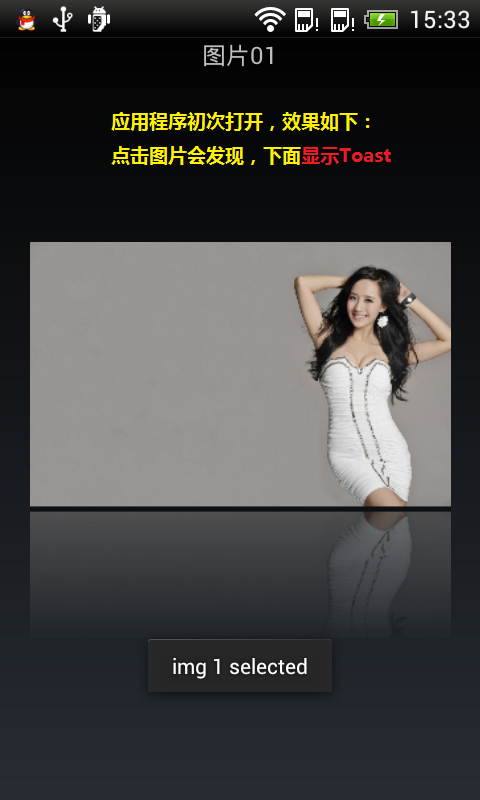

Android 高级UI设计笔记14:Gallery(画廊控件)之 3D图片浏览的更多相关文章
- Android 高级UI设计笔记07:RecyclerView 的详解
1. 使用RecyclerView 在 Android 应用程序中列表是一个非常重要的控件,适用场合非常多,如新闻列表.应用列表.消息列表等等,但是从Android 一出生到现在并没有非常 ...
- Android 高级UI设计笔记11:Gallery(画廊控件)之Gallery基本使用
1. 这里要向大家介绍Android控件Gallery(画廊控件) Gallery控件主要用于横向显示图像列表,不过按常规做法.Gallery组件只能有限地显示指定的图像.也就是说,如果为Galler ...
- Android 高级UI设计笔记06:仿微信图片选择器(转载)
仿微信图片选择器: 一.项目整体分析: 1. Android加载图片的3个目标: (1)尽可能的去避免内存溢出. a. 根据图片的显示大小去压缩图片 b. 使用缓存对我们图片进行管理(LruCache ...
- Android 高级UI设计笔记21:Android SegmentView(分段选择控件)
1. 分段控制(SegmentView) 首先我们先看看什么是SegmentView的效果,如下: 分段控制这个View控件是ios7的分段控制,和QQ消息页面顶部的效果一样,android没有这个控 ...
- Android 高级UI设计笔记19:PopupWindow使用详解
1. PopupWindow使用 PopupWindow这个类用来实现一个弹出框,可以使用任意布局的View作为其内容,这个弹出框是悬浮在当前activity之上的. 2. PopupWindow使用 ...
- Android 高级UI设计笔记08:Android开发者常用的7款Android UI组件(转载)
Android开发是目前最热门的移动开发技术之一,随着开发者的不断努力和Android社区的进步,Android开发技术已经日趋成熟,当然,在Android开源社区中也涌现了很多不错的开源UI项目,它 ...
- Android 高级UI设计笔记03:使用ListView实现左右滑动删除Item
1. 这里就是实现一个很简单的功能,使用ListView实现左右滑动删除Item: (1)当我们在ListView的某个Item,向左滑动显示一个删除按钮,用户点击按钮,即可以删除该项item,并且有 ...
- Android 高级UI设计笔记02:可以拖动交换item位置的GridView(转载)
如果大家不知道GridView基本使用,可以先参见:Android(java)学习笔记154:使用GridView以及重写BaseAdapter 1. 首先我们明白GridView拖拽的思路: ()根 ...
- Android 高级UI设计笔记22:Android 指示引导页(带圆点)
1. 引导页: 我们在安装某个软件首次运行时,大部分都会有一个引导页的提示,介绍软件新功能的加入或者使用说明等,支持滑动且下面会有几个圆点,显示共有多少页和当前图片的位置,类似如下效果: 2. 引导页 ...
随机推荐
- poj 1797 Heavy Transportation(Dijkstar变形)
http://poj.org/problem?id=1797 给定n个点,及m条边的最大负载,求顶点1到顶点n的最大载重量. 用Dijkstra算法解之,只是需要把“最短路”的定义稍微改变一下, A到 ...
- codeforces 601A The Two Routes(最短路 flody)
A. The Two Routes time limit per test 2 seconds memory limit per test 256 megabytes input standard i ...
- 安装CiscoWorks LMS
安装CiscoWorks LMS,需要安装5张光盘,CiscoWorks LMS的安装步骤比较简单,在这里只介绍需要的重要步骤. 1.安装CD One 将CiscoWorks 2000 LMS CD ...
- 关于iTunes11.1 不能刷自制固件的解决方案
由于iTunes升级到11.1后, 苹果在程序里限制了不允许刷自制固件, 所以想刷自制固件暂时只能降级iTunes到11.1版本之前, 这里提供iTunes 11.0.5 的下载地址: Windows ...
- zoj3591 Nim(Nim博弈)
ZOJ 3591 Nim(Nim博弈) 题目意思是说有n堆石子,Alice只能从中选出连续的几堆来玩Nim博弈,现在问Alice想要获胜有多少种方法(即有多少种选择方式). 方法是这样的,由于Nim博 ...
- UVaLive 6609 Meeting Room Arrangement (贪心,区间不相交)
题意:给定 n 个区间,让你选出最多的区间,使得每个区间不相交. 析:贪心题,贪心策略是按右端点排序,然后按着选即可. 代码如下: #pragma comment(linker, "/STA ...
- thinkphp显示重复两次
在index.php中去掉 //App::run(); 这种方式是原来的旧版本的方式,现有版本的Thinkphp已经改变,不需要输入此行即可运行.
- CCD摄像机与CMOS摄像机区别
CCD摄像机 什么是CCD摄像机? CCD是Charge Coupled Device(电荷耦合器件)的缩写,它是一种半导体成像器件,因而具有灵敏度高.抗强光.畸变小.体积小.寿命长.抗震动等优点. ...
- 修改IIS7中ASP的上传文件大小限制
最近在处理一个ASP的项目,用的全新的Windows Server 2008服务器. 今天客户反映图片文件上传不上去,设置服务器端文件夹权限之后文件可以上传了. 但是不久客户就反映有几个文件传不上去, ...
- 图片 文字 input等垂直居中对齐
span::before { width:100%; height:1px; font-size:1em; content:''; background:#fff; position:absolute ...
